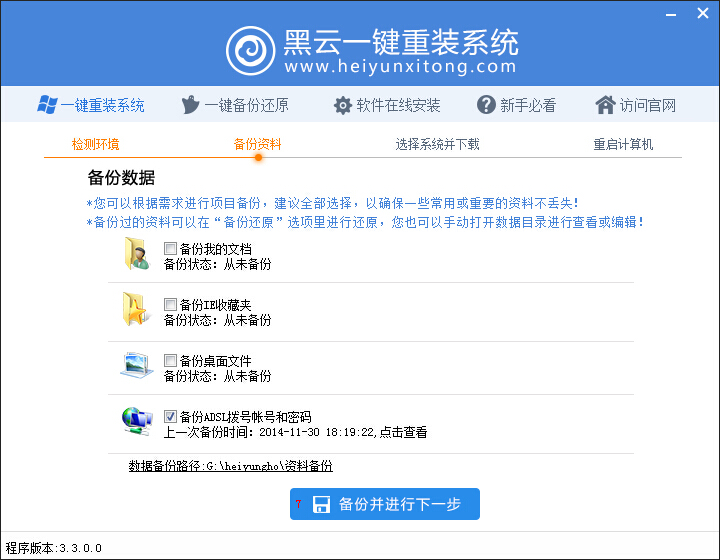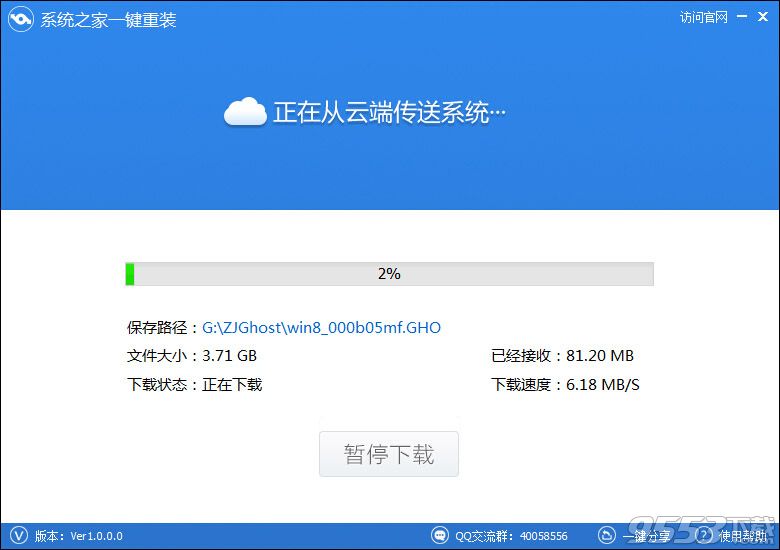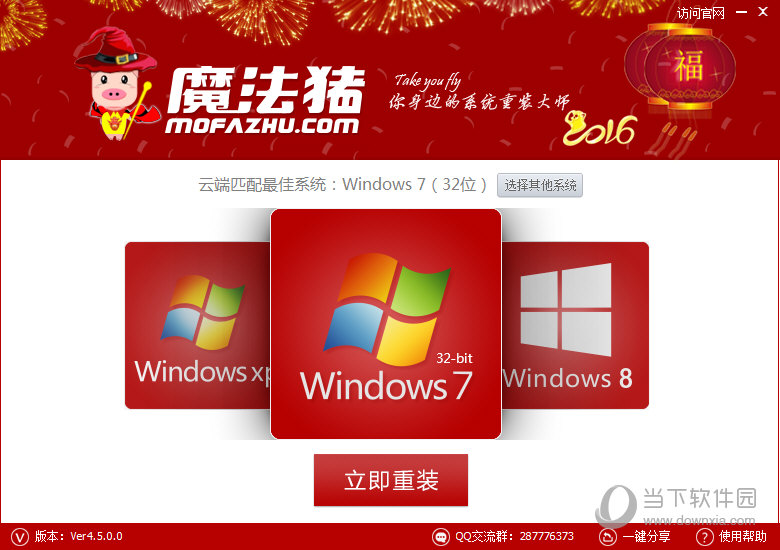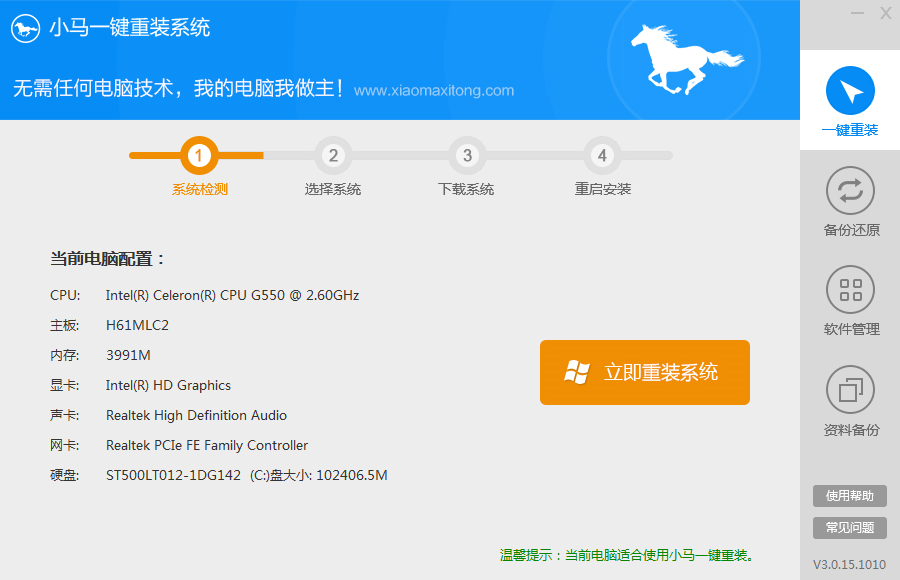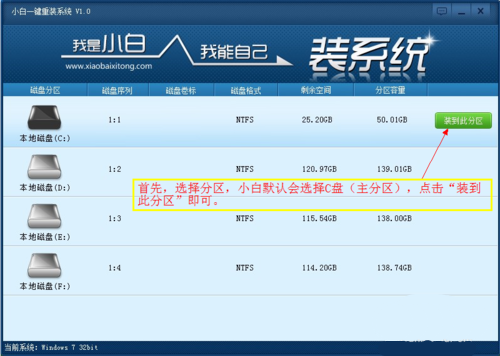怎么从IE9降到IE8 IE9还原IE8教程
更新时间:2017-06-27 14:35:16
最近有网友称,将自己电脑上IE8升级到IE9浏览器之后,使用了一段时间IE9浏览器后发现还是已经的IE8浏览器使用的习惯,想换成IE8浏览器,但不知道怎么操作?下面小编与大家分享下怎么从IE9降到IE8,有兴趣的朋友不妨参考下。

怎么从IE9降到IE8
不知道大家是否还记得曾经将IE6浏览器升级到IE8浏览器呢?那时候我们要将IE8浏览器降低到IE6浏览器非常简单,只需要我们卸载掉IE8浏览器,重启电脑后,即可自动降至IE6浏览器了,其实本文中的IE9降到IE8浏览器也是这个原理,大家只要卸载IE9浏览器即可自动降至IE8浏览器,详细操作方法如下:
Win7系统中卸载程序也比较简单,大家可以进入控制面板的删除与添加程序中直接卸载IE9,之后重启电脑即可降低到IE8了,也可以采用如下操作:
1、单击“开始”按钮,在搜索框中键入“程序和功能”,然后单击左窗格中的“查看已安装的更新”。
2、在“卸载更新”下,向下滚动到“Microsoft Windows”部分。
3、右键单击“Windows Internet Explorer 9”,单击“卸载”,然后在出现提示时单击“是”。
4、单击以下选项之一:
(1) 立即重新启动(完成 Internet Explorer 9 卸载过程,恢复以前的 Internet Explorer 版本)。
(2) 稍后重新启动(等待您关闭或重新启动电脑)。
更加详细的IE9图文卸载教程请阅读:如何卸载IE9。
系统重装相关下载
Win7技巧相关推荐
重装系统软件排行榜
- 【重装系统】魔法猪一键重装系统工具V4.5.0免费版
- 【一键重装系统】系统基地一键重装系统工具V4.0.8极速版
- 【重装系统软件下载】屌丝一键重装系统V9.9.0尊享版
- 深度一键重装系统软件V8.8.5简体中文版
- 【电脑系统重装】小马一键重装系统V4.0.8装机版
- 系统重装软件系统之家一键重装V1.3.0维护版
- 雨林木风一键重装系统工具V7.6.8贡献版
- 【电脑重装系统】小马一键重装系统V7.5.3
- 【电脑重装系统】系统之家一键重装系统V6.0精简版
- 黑云一键重装系统软件下载免费版5.9.6
- 小白一键重装系统v10.0.00
- 【电脑重装系统】系统之家一键重装系统软件V5.3.5维护版
- 【电脑重装系统】黑云一键重装系统软件V4.2免费版
- 系统基地一键重装系统工具极速版V4.2
- 【重装系统】无忧一键重装系统工具V5.8最新版
重装系统热门教程
- 系统重装步骤
- 一键重装系统win7 64位系统 360一键重装系统详细图文解说教程
- 一键重装系统win8详细图文教程说明 最简单的一键重装系统软件
- 小马一键重装系统详细图文教程 小马一键重装系统安全无毒软件
- 一键重装系统纯净版 win7/64位详细图文教程说明
- 如何重装系统 重装xp系统详细图文教程
- 怎么重装系统 重装windows7系统图文详细说明
- 一键重装系统win7 如何快速重装windows7系统详细图文教程
- 一键重装系统win7 教你如何快速重装Win7系统
- 如何重装win7系统 重装win7系统不再是烦恼
- 重装系统win7旗舰版详细教程 重装系统就是这么简单
- 重装系统详细图文教程 重装Win7系统不在是烦恼
- 重装系统很简单 看重装win7系统教程(图解)
- 重装系统教程(图解) win7重装教详细图文
- 重装系统Win7教程说明和详细步骤(图文)